Примеры использования функций категории «Работа с базой данных»
1. Расчет количества товарных чеков от продаж тканей, изготовленных в Польше.
Для выполнения расчета:
· сформировать интервал ячеек для задания критериев поиска – F13:F14 (Страна-изготовитель – Польша)
· в ячейке G13 поместить текст, поясняющий результат вычислений – «Количество товарных чеков»;
· выделить ячейку G14 для размещения результата;
· обратиться к «Мастеру функций», нажав кнопку  панели инструментов на вкладке «Формат» в области «Библиотека функций» или нажав кнопку
панели инструментов на вкладке «Формат» в области «Библиотека функций» или нажав кнопку  слева от строки формул;
слева от строки формул;
· выбрать категорию «Работа с базой данных» и функцию БСЧЕТ и нажать клавишу OK.
Стандартная форма, используемая при создании функций базы данных, включает три поля, которые необходимо заполнить.
База_данных – интервал ячеек, формирующих список или базу данных. База данных представляет собой список связанных данных, в котором строки данных являются записями, а столбцы – полями. Верхняя строка списка содержит названия всех столбцов. В нашем случае в качестве интервала ячеек укажем всю таблицу за исключением итогового значения – A3:I9.
Поле определяет столбец, используемый функцией. Аргумент «поле» может быть задан как текст с названием столбца в двойных кавычках, например «№ товарного чека» в приведенном примере базы данных, или как число, задающее положение столбца в списке: 1 – для первого поля, 2 – для второго поля и так далее.
Критерий – интервал ячеек, который содержит задаваемые условия. Любой интервал, который содержит, по крайней мере одно название столбца и по крайней мере одну ячейку под названием столбца с условием и может быть использован как аргумент критерий БДФункции. В нашем случае в качестве критерия использованы две ячейки – F13:F14 (рис. 63).

Рис. 63. Функция БСЧЕТ категории «Работа с базой данных»
Результат разместится в ячейке G14 (рис. 64).

Рис. 64. Результат расчета
2. Расчет максимальной стоимости покупки при цене ткани более 150 руб.
Для выполнения расчета:
· сформировать интервал ячеек для задания критериев поиска – F17:F18 (цена ткани более 150 руб.)
· в ячейке G17 поместить текст, поясняющий результат вычислений – «Максимальная стоимость покупки»;
· выделить ячейку G18 для размещения результата;
· обратиться к «Мастеру функций», нажав кнопку  панели инструментов на вкладке «Формат» в области «Библиотека функций» или нажав кнопку
панели инструментов на вкладке «Формат» в области «Библиотека функций» или нажав кнопку  слева от строки формул;
слева от строки формул;
· выбрать категорию «Работа с базой данных» и функцию ДМАКС и нажать клавишу OK.
Стандартная форма, используемая при создании функций базы данных, включает три поля, которые необходимо заполнить.
База_данных – интервал ячеек, формирующих список или базу данных. В нашем случае в качестве интервала ячеек укажем всю таблицу за исключением итогового значения – A3:I9.
Поле определяет столбец, используемый функцией. Аргумент «поле» может быть задан как текст с названием столбца в двойных кавычках, например «К оплате» в приведенном примере базы данных.
Критерий – интервал ячеек, который содержит задаваемые условия. В нашем случае в качестве критерия использованы две ячейки – F17:F18 (рис. 65).

Рис. 65. Функция ДМАКС категории «Работа с базой данных»
Результат разместится в ячейке G18 (рис. 66).
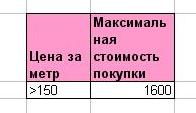
Рис. 66. Результат расчета
Вопросы для самоконтроля
1. Окно Excel и его элементы: книга, лист и их назначение.
2. Понятие: ячейка, адрес, интервал ячеек.
3. Операции, используемые в формулах.
4. Место расположения формул и правила их записи.
5. Операции выделения, перемещения с отдельными ячейками и блоком ячеек.
6. Операции копирования результатов вычислений, формул.
7. Перемещение и копирование таблиц в листах.
8. Наиболее распространенные функции Excel, их применение и вызов.
9. Как сохранить и открыть книгу. С каким расширением сохраняется файл табличного документа?
10. Возможности оформления документов табличной формы.
11. Графическое представление данных таблицы.
12. Обработка данных списков и их анализ с использованием сортировки.
13. Обработка данных списков и их анализ с помощью фильтров.
14. Сводные таблицы, назначение и возможности.
15. Наиболее распространенные функцииработы с базами данных в MS Excel.
